Configuration de la technologie PoE basée sur l'heure sur les commutateurs Cisco Business 220
Objectif
Cet article explique comment configurer les paramètres PoE (Power over Ethernet) basés sur le temps sur votre commutateur Cisco Business 220 pour activer la technologie PoE à une heure spécifiée et surveiller la consommation électrique actuelle et la limite de puissance maximale par port.
Introduction
La technologie PoE (Power over Ethernet) permet au périphérique d'alimenter les périphériques connectés via le même câble Ethernet qui transmet les données. Cela élimine le besoin d'un cordon d'alimentation séparé pour alimenter les périphériques tels que les téléphones IP et les points d'accès. La fonction Time Range des commutateurs intelligents Cisco Business 220 vous permet de spécifier l'heure exacte à laquelle le PoE sera activé sur les ports du commutateur.
Périphériques pertinents | Version logicielle
- Série CBS220 (fiche technique) |2.0.0.17
Configuration du PoE basé sur l'heure
Étape 1
Connectez-vous à l'utilitaire Web du commutateur et choisissez Port Management > PoE > PoE Port Settings.
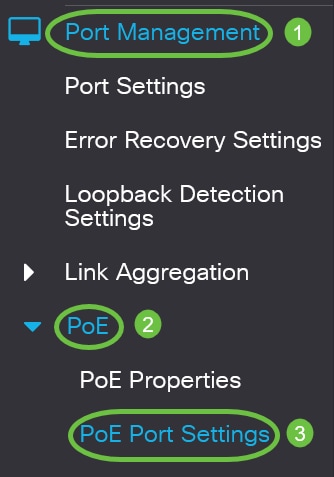
Étape 2
Sous la table des paramètres de port PoE, cliquez sur la case d'option du port que vous souhaitez configurer, puis cliquez sur Edit.
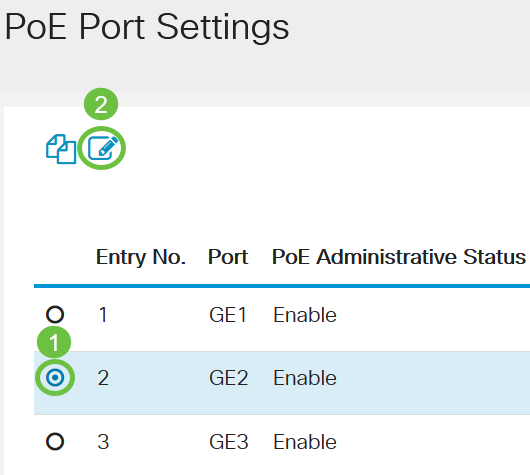
Dans cet exemple, le port GE2 est choisi.
Étape 3
La fenêtre Edit PoE Settings s'affiche. Dans la liste déroulante Interface, vérifiez que le port spécifié est celui que vous avez choisi à l'étape 2. Sinon, cliquez sur la flèche de la liste déroulante et choisissez le port de droite.

Dans cet exemple, le port GE2 est choisi.
Étape 4
Cochez la case Enable pour l'état administratif PoE afin d'activer PoE sur le port spécifié. Cette case est cochée par défaut.
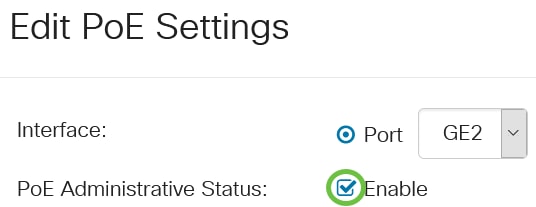
Étape 5
Cochez la case Enable pour la plage de temps. Cela vous permet d'appliquer vos paramètres d'heure préconfigurés pour que le PoE soit activé sur le port spécifié.
Si vous n'avez pas préconfiguré l'intervalle de temps, la case à cocher est grisée. Vous pourrez l'activer après avoir configuré ou modifié un intervalle de temps en suivant les étapes ci-dessous.
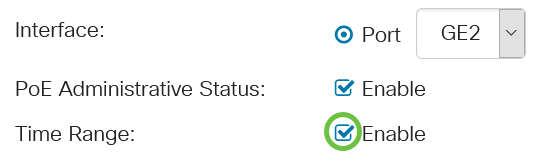
Étape 6
Cliquez sur le lien Edit pour accéder à la page Time Range et pour spécifier les paramètres de la plage de temps.

Si vous souhaitez utiliser un nom prédéfini, cliquez sur la flèche de la liste déroulante et choisissez le nom, puis passez à l'étape 14.
Vous serez ensuite redirigé vers la page Intervalle de temps.
Intervalle de temps
Étape 7
Sous Time Range Table, cliquez sur le bouton Add.
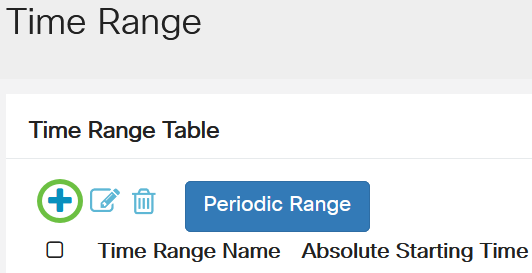
La fenêtre Add Time Range s'affiche.
Étape 8
Entrez un nom dans le champ Time Range Name. Cela vous aidera à identifier facilement l'intervalle de temps que vous avez défini.
Dans cet exemple, PortOn est utilisé.
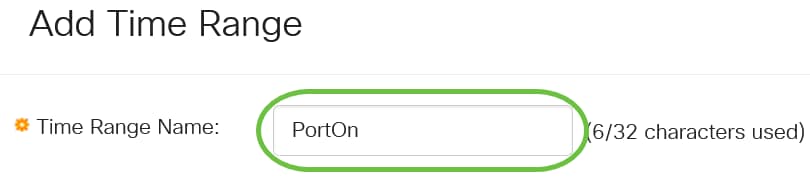
Étape 9
Sélectionnez une case d'option pour l'heure de début absolue. Les options sont les suivantes :
- Immédiat : cette option applique immédiatement l'intervalle de temps défini.
- Date : cette option vous permet de définir une heure spécifique pour le début de la plage horaire en choisissant l'année, le mois et le jour, ainsi que l'heure et la minute exactes.
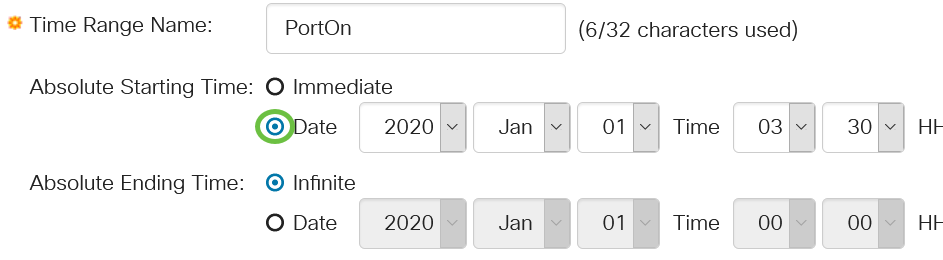
Dans cet exemple, Date est sélectionné et l'année, le mois, le jour et l'heure sont spécifiés.
Étape 10
Sélectionnez une case d'option pour l'heure de fin absolue. Les options sont les suivantes :
- Infinite (Infini) : cette option définit l'intervalle de temps pour qu'il s'applique à tout moment et qu'il ne se termine jamais.
- Date : cette option vous permet de définir une heure spécifique de fin de la plage horaire en choisissant l'année, le mois et le jour, ainsi que l'heure et la minute exactes.
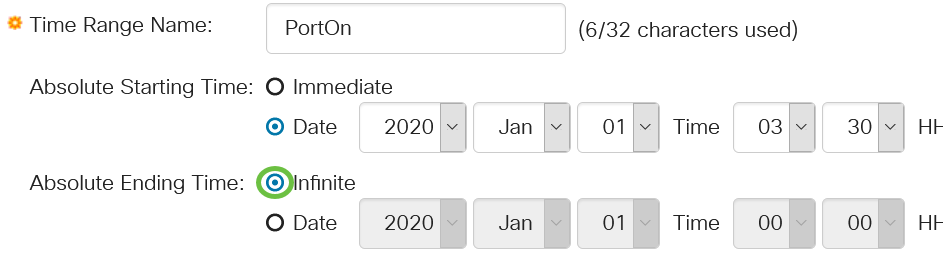
Dans cet exemple, Infinite est choisi. Voici la configuration par défaut .
Étape 11
Cliquez sur Apply.
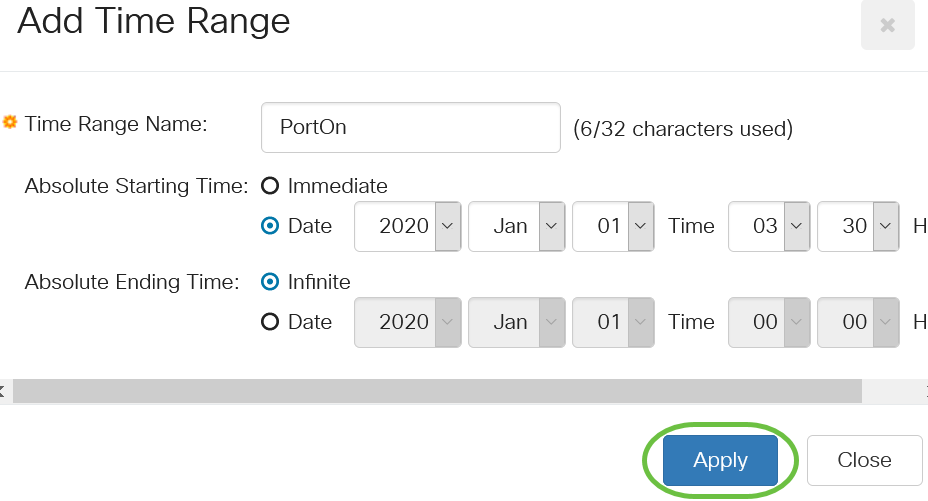
Étape 12
Pour enregistrer la configuration de manière permanente, accédez à la page Copier/Enregistrer la configuration ou cliquez sur l'icône Enregistrer située dans la partie supérieure de la page.

Étape 13
Revenez à Port Management > PoE > PoE Port Settings.
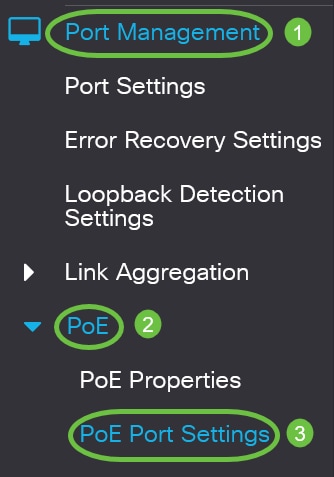
Étape 14
Cliquez sur le port que vous avez choisi précédemment et cliquez sur le bouton Edit pour revenir à la fenêtre Edit PoE Settings.
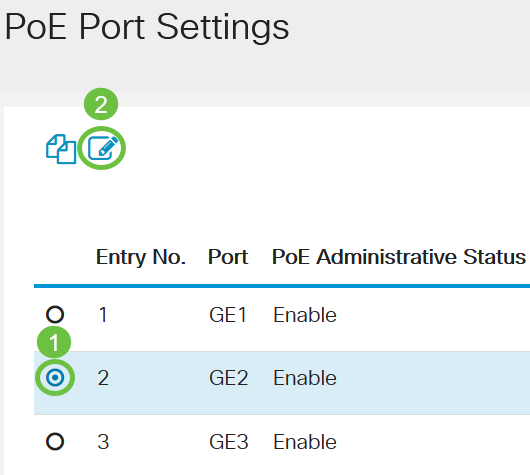
Étape 15
Cliquez sur une case d'option pour choisir le niveau de priorité d'alimentation. Les options sont les suivantes :
- Critical (Critique) : cette option permet au port d'être alimenté en permanence. S'il n'y a pas assez d'énergie à fournir à tous les ports, les ports qui sont définis à ce niveau de priorité sont priorisés.
- High (Haute) : cette option permet au port d'être alimenté uniquement si tous les ports de priorité critique sont alimentés.
- Low (Faible) : cette option permet au port d'être alimenté uniquement si tous les ports de priorité critique et de priorité élevée sont alimentés. S'il n'y a pas assez d'alimentation pour tous les ports, l'alimentation des ports qui sont définis à ce niveau de priorité peut être coupée.
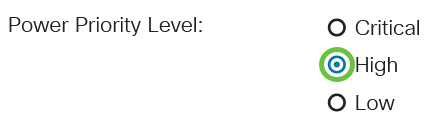
Dans cet exemple, High est sélectionné.
Étape 16
Entrez une valeur dans le champ Administrative Power Allocation afin de définir la limite de puissance maximale pour le port.
L'allocation de puissance administrative ne peut être configurée que si le mode d'alimentation PoE est défini sur Limite de port dans la fenêtre Propriétés PoE.

Dans cet exemple, l’adresse 30000 est utilisée. C'est la valeur par défaut.
Les compteurs suivants s'affichent :
- Max Power Allocation (Allocation de puissance maximale) : affiche la puissance maximale en milliwatts attribuée au périphérique connecté au port sélectionné.
- Power Consumption (Consommation électrique) : affiche la puissance en milliwatts attribuée au périphérique alimenté connecté au port sélectionné.
- Class : affiche les informations de classe du périphérique connecté si le mode d'alimentation est Class Limit.
- Compteur de surcharge - Affiche le nombre total d'occurrences de surcharge d'alimentation.
- Compteur court - Affiche le nombre total d'occurrences de coupure de courant.
- Denied Counter : affiche le nombre de refus d'alimentation du périphérique alimenté.
- Absent Counter (Compteur d'absence) : affiche le nombre de fois où le périphérique alimenté a été mis hors tension parce qu'il n'a plus été détecté.
- Compteur de signatures non valides : affiche les heures de réception d'une signature non valide. Les signatures sont le moyen par lequel le périphérique alimenté s'identifie auprès de l'équipement d'alimentation (PSE). Les signatures sont générées lors de la détection, de la classification ou de la maintenance des périphériques alimentés.
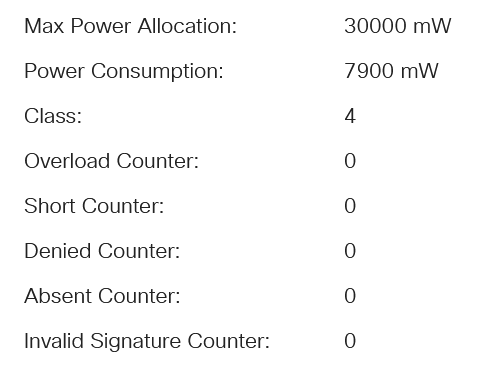
Étape 17
Cliquez sur Apply.
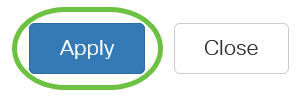
Étape 18
Pour enregistrer la configuration de manière permanente, accédez à la page Copier/Enregistrer la configuration ou cliquez sur l'icône Enregistrer située dans la partie supérieure de la page.

Conclusion
Vous venez de configurer la technologie PoE basée sur le temps sur votre commutateur Cisco Business 220.
Pour plus de configurations, référez-vous au Guide d'administration des commutateurs Cisco Business 220.
Historique de révision
| Révision | Date de publication | Commentaires |
|---|---|---|
1.0 |
01-Jun-2021
|
Première publication |
Contacter Cisco
- Ouvrir un dossier d’assistance

- (Un contrat de service de Cisco est requis)
 Commentaires
Commentaires